win10開啟程式很慢,怎麼縮短程式的回應時間?win10在程式執行時經常會出現」程式未回應「的提示,在這種情況中,我們要麼會強行終止,要麼繼續等待,那麼win10點程式要很久才回應怎麼辦呢?下面跟著小編一起來看看win10點一個程式要很久才回應解決方法。
win10點一個程式要很久才回應解決方法如下:
1、按“win r”,輸入“regedit”,點選確定,開啟註冊清單。

2、在登錄編輯程式中依序展開到 HKEY_CURRENT_USERControl PanelDesktop資料夾。
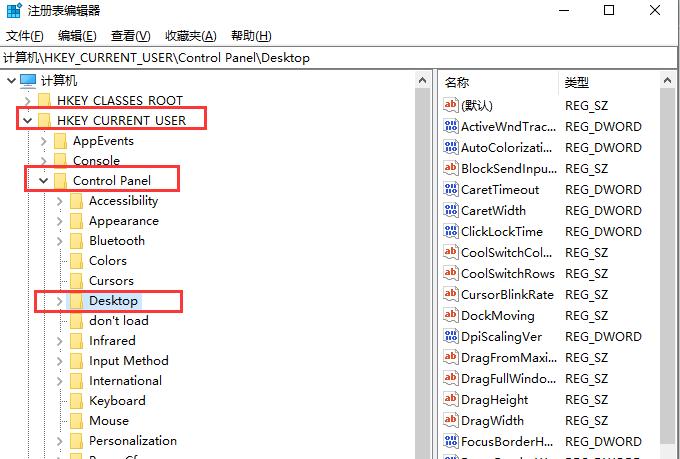
3、然後在右側視窗空白處按一下右鍵,新建一個「DWORD 32位元值」的文件,儲值為「新值#1」。
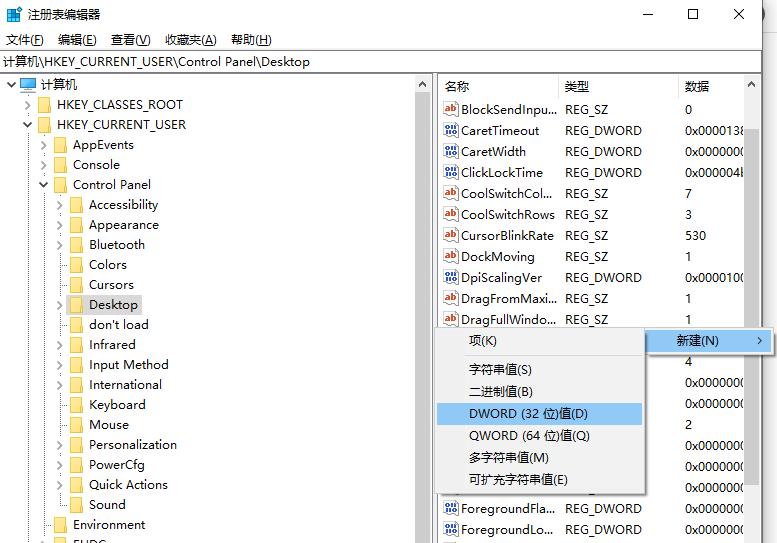
4、滑鼠右鍵單擊文件,點擊重新命名,將其重新命名為 WaitToKillAppTimeout,文件命名成功。
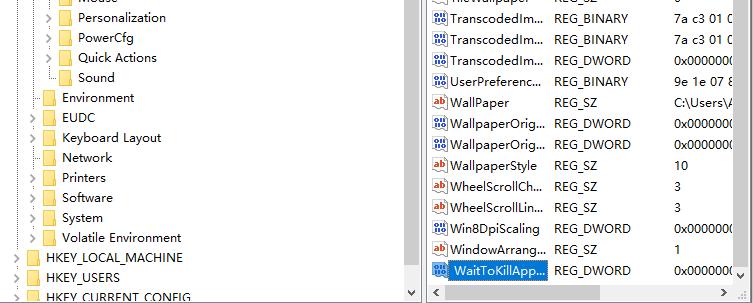
5、如果出現下面的情況,提示登錄編輯器無法重新命名,鍵入的值名已存在請鍵入另外的檔案名稱並重試,直接進行下一步。

6、說明系統中之前已經有此文件,直接在右邊找到名為WaitToKillAppTimeout的文件。
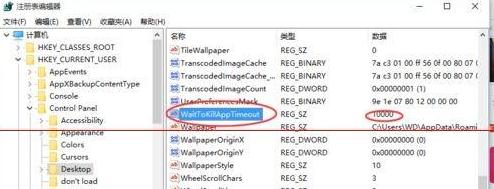
7、滑鼠左鍵雙擊WaitToKillAppTimeout文件,我的數值資料預設為10000,將其改為0,儲存修改後退出即可。
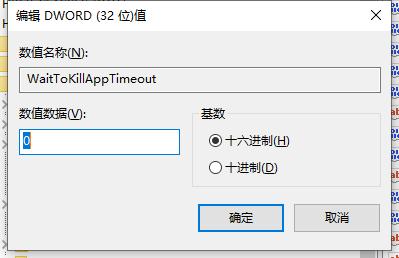
8、透過上面的修改,可以有效的縮短程式在Windows 10的系統回應時間,從而避免系統假死等問題的出項。
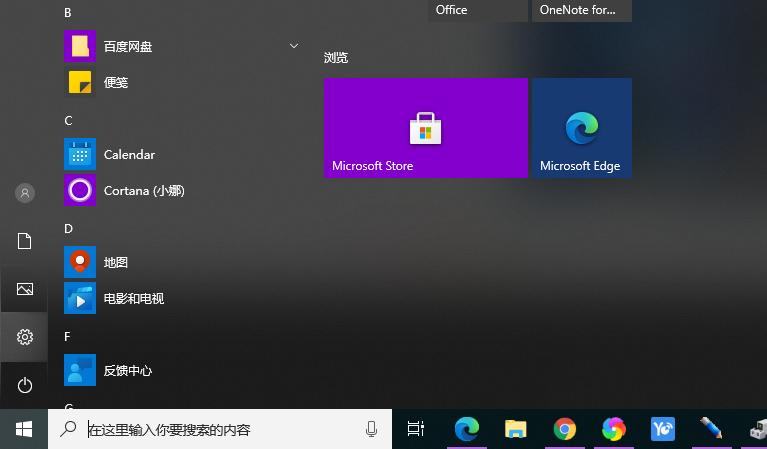
以上就是小編帶來的win10點一個程式要很久才回應解決方法的全部內容,希望可以提供協助。
以上是如何解決win10程式開啟緩慢的問題的詳細內容。更多資訊請關注PHP中文網其他相關文章!




